
Sebab mengapa
0 tidak boleh ditaip: Format tetapan sel adalah salah, cuma tetapkan kepada format teks atau tarikh. Penyelesaian: 1. Pilih lajur tarikh, klik kanan tetikus dan pilih "Format Sel" 2. Pilih "Teks" dalam tab "Nombor", atau pilih "Tarikh" dan klik "OK".

Persekitaran pengendalian tutorial ini: sistem Windows 10, versi Microsoft Office Excel 2019, komputer ASUS VivoBook 15s.
Apakah yang perlu saya lakukan jika tarikh pada borang tidak boleh ditaip sebagai 0 pada 10?
Contohnya: apabila memasukkan tarikh dalam borang, seperti 4.9, 4.10, 4.11, 4.10, 0 di dalamnya sentiasa hilang secara automatik Ya, ia telah menjadi No. 4.1
Ini kerana: terdapat masalah dengan tetapan sel . Tetapan tersuai boleh digunakan dan ia perlu ditetapkan kepada format teks atau tarikh .
Penyelesaian:
1 Pilih lajur tarikh, klik kanan tetikus dan pilih "Format Sel"
2. Pilih "Teks" dalam tab "Nombor" dan klik "OK"
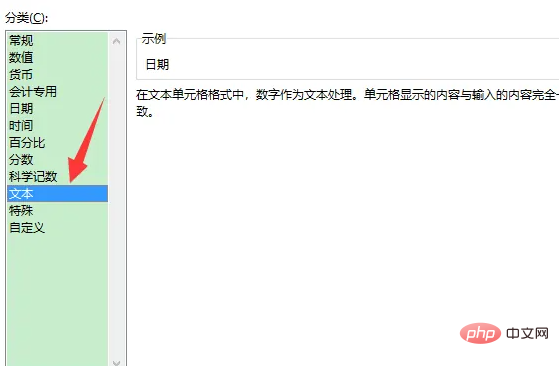
Masukkan semula tarikh ke-10 untuk memasukkan ke-10
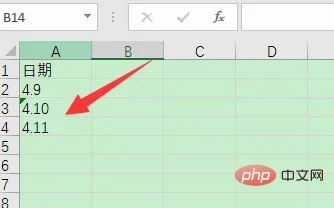
3. Sebenarnya, anda boleh menetapkan lajur tarikh kepada format tarikh Anda boleh memasukkan tarikh mengikut format tarikh yang sepadan. Tarikh boleh dijana secara automatik melalui drop-down
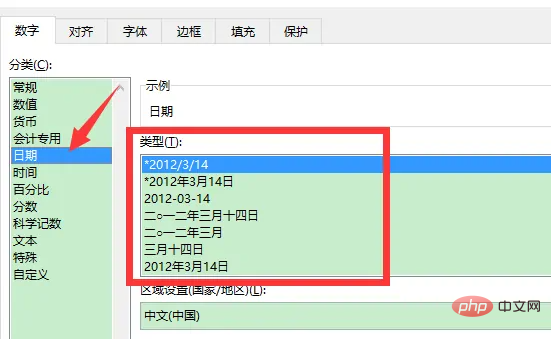
Pengetahuan yang diperluas:
Format teks
Format teks ialah teks biasa , huruf, gabungan perkataan dan huruf, dsb. Nombor juga boleh ditukar kepada format teks. Selepas menetapkan format teks dan memasukkan nombor, segitiga hijau akan ditambah di hadapan sel untuk mengingatkan anda bahawa rentetan nombor ini bukan lagi nilai berangka, tetapi teks, dan apa sahaja yang anda masukkan akan dipaparkan anda memasukkan nombor bermula dengan 0. Untuk memaparkan 0, anda mesti menukarnya kepada teks sebelum memasukkannya, atau memasukkan nombor yang lebih besar daripada 15 digit seperti nombor ID Anda mesti memformat teks sebelum memasukkannya dan kemudian memasukkannya untuk memaparkannya sepenuhnya.
Untuk input dalam format teks, anda boleh menetapkan format sebelum memasukkan, atau semasa memasukkan, anda boleh meletakkan simbol petikan tunggal dalam keadaan Inggeris dan kemudian masukkan nombor, seperti memasukkan "'01234", dan kemudian masukkannya. Ia akan dipaparkan dalam format teks "01234".
Format tarikh
Selepas menetapkan format tarikh, dan kemudian masukkan tarikh, ia akan menjadi format tarikh yang kita mahu, seperti 14 Mac 2012, tetapkan Selepas melengkapkan format ini, masukkan "2012-3-14" dan ia akan dipaparkan secara automatik sebagai "14 Mac 2012" dan bukannya menaip secara manual dalam "tahun, bulan dan hari". tahun, tanpa tahun, dengan garis miring atau dengan bar mendatar, dsb.
Perhatikan bahawa input tarikh hanya boleh dipisahkan dengan "-" atau "/", dan bukan dengan titik atau seumpamanya, penukaran format seterusnya, pengiraan fungsi, dsb. akan melaporkan ralat disebabkan ralat format .
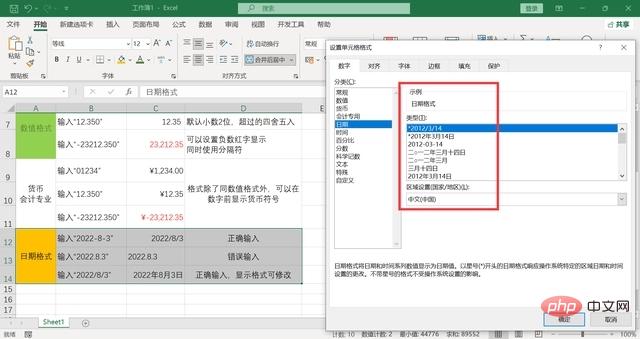
Format masa
Format masa yang sama juga mempunyai pelbagai kaedah paparan, seperti memaparkan jam, minit dan saat, Penjagaan masa 12 jam, ketepatan masa 24 jam, dsb. hanya boleh dipisahkan dengan ":" semasa memasukkan.
Cadangan pembelajaran berkaitan: tutorial cemerlang
Atas ialah kandungan terperinci Apakah yang perlu saya lakukan sekiranya tarikh borang 10 dan 0 tidak boleh dicetak?. Untuk maklumat lanjut, sila ikut artikel berkaitan lain di laman web China PHP!
 Bandingkan persamaan dan perbezaan antara dua lajur data dalam excel
Bandingkan persamaan dan perbezaan antara dua lajur data dalam excel
 Penandaan warna penapis pendua Excel
Penandaan warna penapis pendua Excel
 Bagaimana untuk menyalin jadual Excel untuk menjadikannya saiz yang sama dengan yang asal
Bagaimana untuk menyalin jadual Excel untuk menjadikannya saiz yang sama dengan yang asal
 Garis miring jadual Excel dibahagikan kepada dua
Garis miring jadual Excel dibahagikan kepada dua
 Pengepala pepenjuru Excel terbahagi kepada dua
Pengepala pepenjuru Excel terbahagi kepada dua
 Kaedah input rujukan mutlak
Kaedah input rujukan mutlak
 java export excel
java export excel
 Nilai input Excel adalah haram
Nilai input Excel adalah haram




